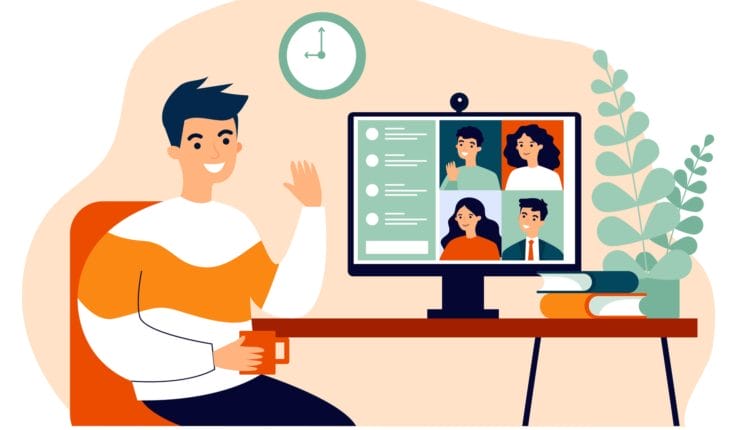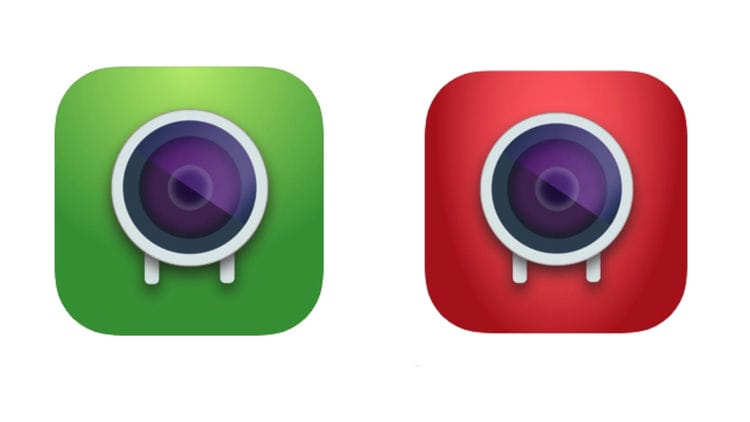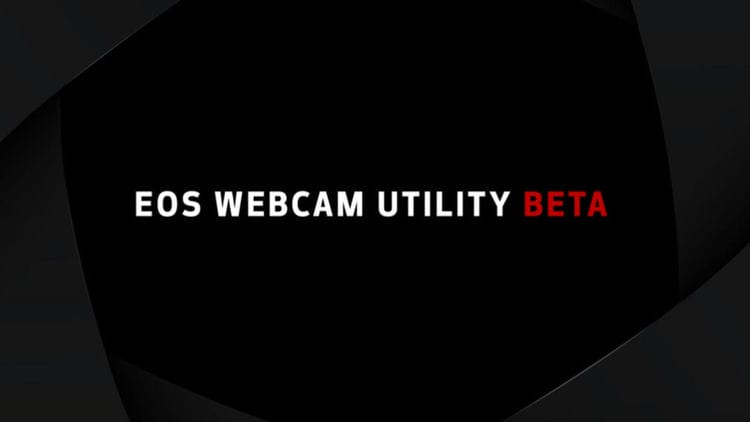5 alternatyw dla kamer internetowych, które możesz już posiadać
Wielki niedobór kamer internetowych w 2020 roku wciąż się utrzymuje, a przy tak niewielu dostępnych opcjach, może to z pewnością być frustrujące, jeśli potrzebujesz teraz kamery internetowej. Istnieją jednak alternatywy dla standardowej kamery internetowej, o których możesz nie wiedzieć, a być może już je posiadasz.
Wiele urządzeń używa obecnie kamer w pewnym stopniu i możesz być zaskoczony, gdy dowiesz się, ile z nich można przekształcić w prowizoryczne kamery internetowe. Oczywistym przykładem czegoś takiego byłoby użycie kamery DLSR z kartą przechwytującą USB (takiej jak Elgato Camlink 4k ), aby przekształcić ją w wysokiej klasy kamerę internetową. Niestety, te karty przechwytujące USB są dotknięte tymi samymi problemami z zapasami, co normalne kamery internetowe, więc nie będziemy tego tutaj omawiać.
Niezależnie od tego, wciąż istnieją świetne opcje dla alternatywnych kamer internetowych, niezależnie od tego, czy zmieniasz urządzenie, z którego korzystasz na co dzień, czy coś, co od lat zbiera kurz w Twojej szafie. Więc bez zbędnych ceregieli zacznijmy.
Aktualizacja, 11.12.21: Zweryfikowana treść i linki nadal są dobre.
Twój telefon lub tablet
Kino
Jest to opcja, do której wiele osób najpierw się zdecyduje, szukając alternatywy dla kamery internetowej. Ma to sens, ponieważ większość nowoczesnych urządzeń mobilnych ma imponujące aparaty, a niektóre nawet deklasują wysokiej klasy kamery internetowe. Na szczęście aplikacja EpocCam pozwoli Ci zmienić urządzenie z systemem iOS lub Android w bezprzewodową kamerę internetową do komputera.
Wszystko, co musisz zrobić, to upewnić się, że Twoje urządzenie jest podłączone do tej samej sieci Wi-Fi, co komputer, a następnie pobrać i zainstalować odpowiednie aplikacje i sterowniki dla swoich platform ze strony internetowej EpocCam (jest kompatybilne zarówno z macOS, jak i Windows), a Ty będzie dobrze iść. Twój telefon lub tablet pojawi się jako normalna opcja aparatu na komputerze. Wspaniale jest widzieć tak prostą opcję, z której może skorzystać prawie każdy.
EpocCam jest darmowy, ale jeśli nie chcesz zajmować się reklamami, musisz kupić wersję Pro za 7,99 USD na iOS.
Aparat Canon
Kanon
Firma Canon wydała kilka sterowników, które umożliwiają przekształcenie niektórych aparatów EOS, EOS Mirrorless i Powershot w kamery internetowe. (Oto lista kompatybilnych aparatów.) Program jest obecnie w wersji beta zarówno dla systemu macOS, jak i Windows, ale jest dość prosty w instalacji (a Canon udostępnia instrukcje dotyczące tego ). Po zainstalowaniu sterownika odpowiedniej kamery i podłączeniu kamery to wszystko — całkiem proste.
Oczywistą zaletą korzystania z aparatu Canon jest to, że wyrzuci on jakość każdej kamery internetowej z wody. Oczywiście możesz potrzebować czegoś takiego jak statyw, aby odpowiednio ustawić aparat, ale nie powinno to być zbyt trudne, aby dostać się w ręce.
Jedną rzeczą, którą musisz zarządzać, jest żywotność baterii aparatu. Możesz użyć baterii do zasilacza sieciowego do ładowania podczas używania, ale zależy to od modelu. Jeśli odwiedzisz stronę produktu każdego aparatu, firma Canon wyświetli na stronie „Materiały eksploatacyjne i akcesoria" listę kompatybilnych adapterów dla tego modelu. (Możesz jednak skorzystać z opcji innych firm, jeśli znajdziesz również coś zgodnego).
Aparat Panasonic
Panasonic
Jeśli masz aparat Panasonic, nadal możesz zrobić coś podobnego. LUMIX Tether for Streaming został właśnie wydany i pozwala niektórym aparatom Panasonic (pełna lista kompatybilności) podłączyć się bezpośrednio do komputera i działać jako kamera internetowa. Sam LUMIX Tether istnieje już od jakiegoś czasu, ale skupiał się na fotografowaniu na uwięzi, więc miał elementy GUI (takie jak znacznik obszaru ostrości) w strumieniu wideo. Ale ta nowa wersja usuwa te elementy, dzięki czemu możesz używać aparatu Panasonic jako wysokiej klasy kamery internetowej.
Instalacja i używanie LUMIX Tether jest dość proste. Wszystko, o co naprawdę musisz się martwić, to upewnienie się, że tryb „Na żywo” jest włączony w samym oprogramowaniu – to właśnie usuwa te elementy GUI, o których wspominaliśmy wcześniej. Warto również zauważyć, że jest to dostępne tylko dla systemu Windows.
Oczywiście aparaty Panasonic mają ten sam problem z baterią, co aparaty Canon. Panasonic nie produkuje własnych adapterów, takich jak Canon, więc będziesz musiał polegać na kompatybilnych ofertach innych firm dla każdego modelu aparatu.
Kamera Wyze
Wyże
Podobnie jak Canon i Panasonic, Wyze wydał sterowniki, które zamieniają Wyze Cam v2 lub Wyze Cam Pan w kamery internetowe dla systemu Windows 10 lub macOS. Jest to trochę bardziej skomplikowane, ponieważ musisz również wgrać oprogramowanie do samego aparatu, ale nadal nie jest to zbyt trudne.
Jednak zanim zaczniesz, musisz mieć kilka rzeczy. Mianowicie karta MicroSD (i czytnik kart MicroSD, jeśli twój komputer nie ma portów) i kabel USB-A na USB-A. Gdy już je masz, jest to (dość) prosta sprawa pobrania i zainstalowania sterowników dla odpowiedniej platformy, umieszczenia odpowiedniego oprogramowania układowego dla kamery Cam v2 lub Cam Pan na karcie MicroSD, a następnie włożenia karty MicroSD do odłączonej kamery Wyze Cam. Następnie przytrzymaj przycisk „Konfiguracja” podczas podłączania aparatu, przytrzymuj go, aż światło zmieni kolor na niebieski, a następnie poczekaj, aż kamera się zrestartuje.
Wyze ma dogłębny przewodnik, jak to zrobić, który zdecydowanie zalecamy, ponieważ wyjaśnia niektóre z drobniejszych szczegółów, które musisz znać, aby prawidłowo skonfigurować kamerę. (Możesz również zapoznać się z przewodnikiem dotyczącym cofania tego procesu ). Gdy skończysz ze wszystkim, wystarczy podłączyć Wyze Cam do komputera za pomocą wspomnianego kabla USB-A do USB-A, a będziesz gotowy.
Kinect dla konsoli Xbox One
Microsoft
Kinect mógł się nie powieść jako rewolucyjny sposób grania w gry wideo, ale jeśli masz jedną leżącą w pobliżu lub znajdziesz używaną online za tanią (co nie jest trudne), może w rzeczywistości stworzyć całkiem niezłą kamerę internetową. Będziesz potrzebować adaptera, aby podłączyć Kinect do komputera, ale potem wystarczy pobrać i zainstalować sterowniki dostarczane przez firmę Microsoft — tak proste.
Najlepsze w używaniu Kinect jako kamery internetowej jest to, że obsługuje ona funkcję Windows Hello, co oznacza, że możesz używać rozpoznawania twarzy w systemie Windows do odblokowywania komputera. To fajna dodatkowa funkcja, która sprawia, że Kinect jest doskonałym wyborem dla każdego użytkownika systemu Windows.
Prawdopodobnie jest to oczywiste, ale ta opcja jest dostępna tylko w systemie Windows. Przepraszamy, użytkownicy komputerów Mac.
PlayStation Eye
Sony
Kolejne nieudane urządzenie peryferyjne do gier wideo, tym razem cofamy się jeszcze dalej w czasie. Biorąc pod uwagę, że PlayStation Eye zostało wydane na PlayStation 3, jeśli zdarzyło ci się go posiadać, prawdopodobnie od jakiegoś czasu zbiera kurz. Ale dzięki zastosowaniu sterownika innej firmy o nazwie CL Eye (konkretnie sterownika „platformy”, kosztującego 2,99 USD), może on teraz działać jako pełnoprawna kamera internetowa — wygląda nawet jak kamera internetowa!
Po zainstalowaniu CL Eye podłącz PlayStation Eye do komputera i powinieneś być gotowy. Do CL Eye dołączony będzie program o nazwie „PS3EyeTest.exe”, który można uruchomić, aby przetestować aparat, a nawet dostosować niektóre ustawienia, takie jak kontrast i balans bieli. Teraz jakość aparatu Oka w żaden sposób Cię nie zaskoczy, ale nadal jest wystarczająca do niektórych rozmów wideo.
Podobnie jak Kinect, ten jest tylko dla systemu Windows.